
- Excel Power View 教程
- Excel Power View - 主页
- 概述
- 创建
- 床单
- 可视化
- 表格可视化
- 矩阵可视化
- 卡片可视化
- 图表可视化
- 折线图可视化
- 条形图可视化
- 柱形图可视化
- 散点图和气泡图可视化
- 饼图可视化
- 地图可视化
- 多重可视化
- 平铺可视化
- 高级功能
- Excel Power View 和数据模型
- 层次结构
- 关键绩效指标
- 格式化报告
- 分享
- Excel Power View 有用资源
- Excel Power View - 快速指南
- Excel Power View - 有用的资源
- Excel Power View - 讨论
Excel Power View - 图表可视化
在 Power View 中,您有许多图表选项。Power View 中的图表是交互式的。此外,图表在演示设置中也是交互式的,这将使您能够交互式地突出显示分析结果。
在本章中,您将对图表可视化有一个概述。您将在后续章节中详细了解它们。
图表可视化的类型
在 Power View 中,您有以下类型的图表可视化 -
- 线
- 酒吧
- 柱子
- 分散
- 气泡
- 馅饼
折线图、条形图和柱形图
您可以使用折线图、条形图和柱形图来比较一个或多个数据系列中的数据点。
折线图
在折线图中,类别沿水平轴,值沿垂直轴。
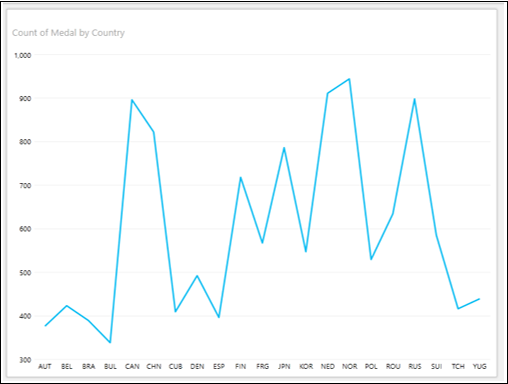
条形图
在条形图中,类别沿垂直轴,值沿水平轴。
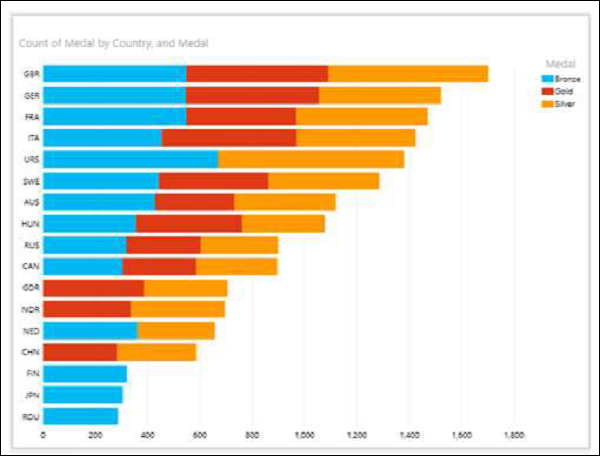
柱形图
在柱形图中,类别沿水平轴,值沿垂直轴。
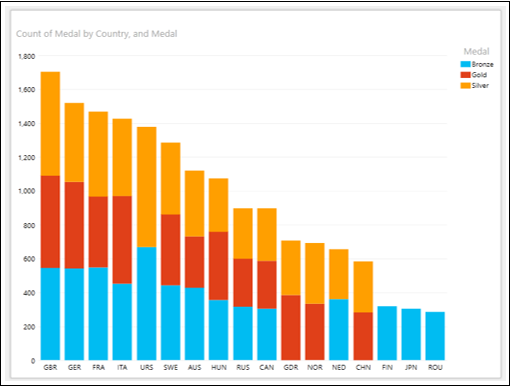
散点图和气泡图
您可以使用散点图和气泡图在一张图表中显示许多相关数据。在散点图和气泡图中,x 轴显示一个数字字段,y 轴显示另一个数字字段。在气泡图中,第三个数字字段控制数据点的大小。
散点图- 散点图如下所示 -
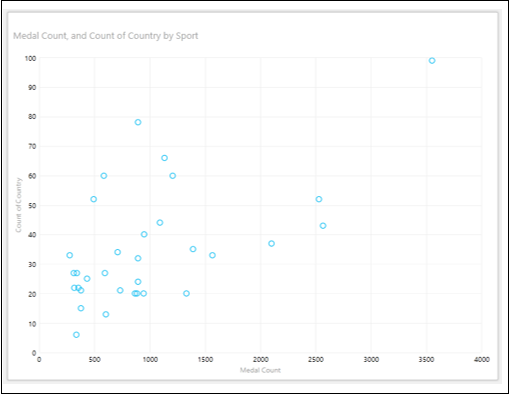
气泡图- 气泡图如下所示 -
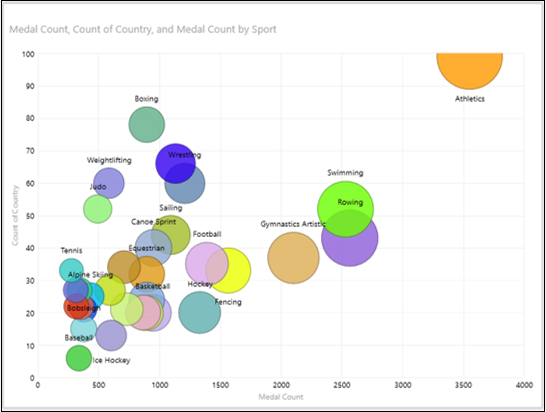
饼状图
在饼图中,数字字段可以按饼图切片大小显示,类别按颜色显示。
在 Power View 中,饼图可以简单也可以复杂。在复杂的饼图中,您可以具有以下附加功能 -
- 双击饼图切片时向下钻取。
- 显示较大饼图切片内的子切片。
饼图- 饼图如下所示 -
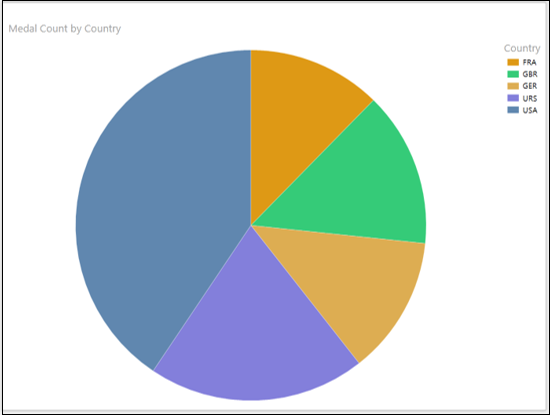
图表可视化的交互性质
Power View 中的图表是交互式的。如果您单击一个图表中的值 -
- 该图表中的该值已突出显示。
- Power View 中所有其他图表中的该值也会突出显示。
- Power View 中的所有表格、矩阵和图块都会过滤到该值。
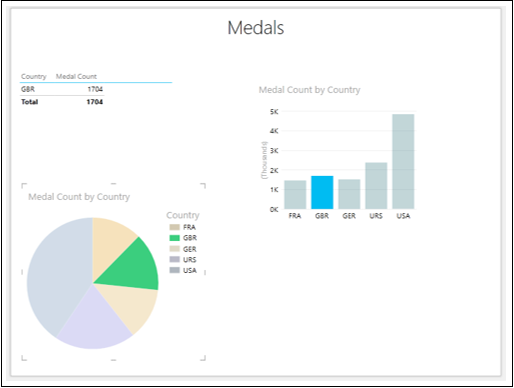
您将在后续章节中了解有关此功能以及其他附加交互功能(例如播放轴、颜色和图块)的更多信息。